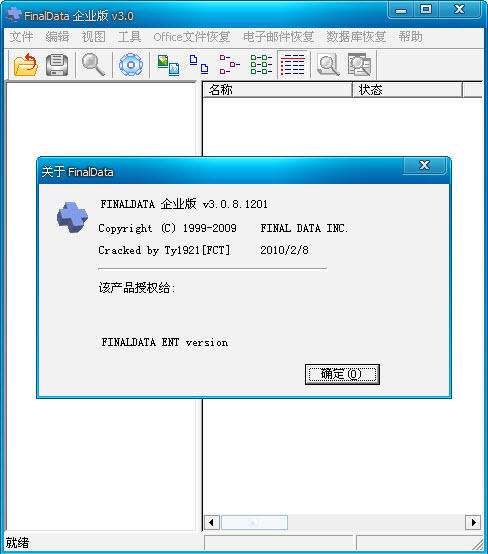不小心删除了电脑中重要的文件,好着急,怎么办呢?想起以前有个同事也是这样删除了文件,后来恢复了,问了一下原来可以使用FinalData找回,虽然不知道能恢复多少,但是能找回多少是多少吧。。
FinalData有什么功能:
如果你将某些文件给误删除了(是指彻底删除,回收站也没有的那种)
同进在删除了以后,没有对删除的目录进行再次写操作
就可以用FinalData将文件找回来
简单原理是文件其时是在硬盘的簇(最小单位)里存放着,而在电脑上看到的只是一个目录,删除是把目录删除了,文件并没有,除非再次同一个位置写操作或者低级格式化,要不能找回来
FinalData怎么使用:
1 扫描驱动器 运行Fina1Data ,首先选择丢失所在的分区。点击界而左上角的“文件”--“打开”命令,打开“选择驱动器”对话框,在“逻辑器”界面中选择想要恢复的文件所在的驱动器,然后单击“确定”。如果修复的文件不知在哪个分区中,可以在”选择驱动器”对话框中点选“物理驱动器”标签然后选择“硬盘l ”即可。选择后单击“确定”,弹出一个“扫描根目录”对话框,程序开始对“指定的驱动器”进行扫描。实际上它是在被删除文件的一些保存信息。 扫描完毕以后出现一个“选择查找的扇区范围”对话框。由于我们并不知道被删除的文件所在的具体位置,所以在此单击“取消”按钮。这时可以在程序左侧窗口中看到七个固定文件夹,在右侧的主窗口中可以看到分区中的全部文件信息. ( 2 )查找要恢复的文件 在左侧的文件夹列表中单击“已删除文件”,可以看到在右侧窗口中显示出该分区中所有删除的文件,在此可以查找需要恢复的文件。如果你想查找被删除的文件夹,可以进人到“已删除目录”查找,单击左侧文件夹列表中的“已删除目录”前面的“+”号,可对删除的文件夹或该文件夹中的文件进行恢复。如果找不到要恢复的文件的位置或者在“删除的文件”,中有太多文件以至于很难找到需要恢复的文件,可以使用“查找”功能。从菜单中选择“文件”--“查找’,命令,弹出“查找”对话框。Fina1Data提供的查找方式有三种,即按文件名查找、按簇查找、按日期查找。 按文件名查找时,在提示框中输人所找的文件的关键字或者通配符(DOS 中常用的“?”、“*” )。单击右面的“查找”按钮,Fina1Data将在当前分区查找存在的或者已删除的目标文件。找到的文件将会出现在左窗口区域的“找到的文件”项目中。如果知道丢失文件所在的“簇”.那么可以按“簇”决速进行查找。切换到“簇”标签项中,在“范围”项中输人文件所在的“簇”范围,单击“查找”即可。 使用安装“日期”查找功能,可搜索指定时间段内删除的文件。选择日期时单击“不检测口期”下拉菜单,程序提供了创建日期、修改日期、访问日期三种方式,在此可以根据需要进行选择.随后在“时期”和“到”时间列表中输人查找的时间段,单击“查找”按钮. ( 3 )恢复文件 在右面的目录内容窗口找到需要恢复的文件,单击右键,选择“恢复”,出现“选择要保存的文件夹”对话框。在“FAT”下拉列表中选择分区格式, “文件夹”里指定希望恢复文件的保存路径,随后单击“保存”按纽,删除的文件即可被保存到指定文件夹中。这时我们就可以打开“我的电脑”确认数据是否恢复成功了。 提示:选择目录保存对话框上面的”FAT”设置和文件系统有关。如果使用的是FAT/32文件系统,这个选项可以使用.如果使用的是NTFS文件系统该项就不可选。当保存文件时,最好不要把数据保存到根目录。因为当重要数据从根目录被意外删除后,其他数据的访问将大大减少这些重要数据被恢复的可能性。
收起软件截图